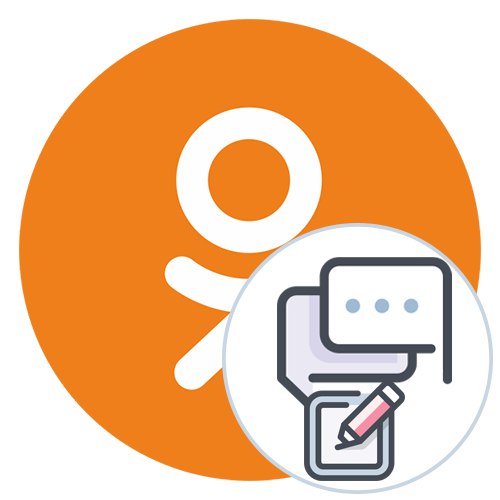Cała komunikacja między użytkownikami w Odnoklassnikach odbywa się na czatach. Jeśli chcesz rozpocząć nową rozmowę z jednym lub kilkoma znajomymi, musisz skorzystać z wbudowanej funkcji, która umożliwia utworzenie czatu grupowego lub tylko rozmowy. Metody realizacji tej akcji są różne, więc każdy może wybrać najlepszą dla siebie, aby po jej wykonaniu rozpocząć komfortową wymianę wiadomości z potrzebnymi osobami.
Kiedy tworzysz czat, kiedy chcesz dodać nowych uczestników, pojawia się lista z wyborem kont. Wśród nich będą tylko te osoby, które są na Twojej liście znajomych. Weź to pod uwagę podczas wdrażania poniższych instrukcji.
Więcej szczegółów: Dodawanie znajomego do Odnoklassniki
Pełna wersja serwisu
Jeśli uzyskujesz dostęp do usługi Odnoklassniki za pośrednictwem przeglądarki na komputerze, możemy polecić trzy różne sposoby, które pozwolą Ci utworzyć pusty czat. Zajmijmy się kolejno każdym z nich, aby znaleźć ten, który Ci się podoba.
Metoda 1: użycie przycisku Utwórz rozmowę
Komunikacja między użytkownikami odbywa się za pośrednictwem sekcji „Wiadomości”, do którego można przejść, klikając odpowiedni przycisk na górnym panelu. Istnieje specjalna opcja, której użyjemy do stworzenia nowej rozmowy z jednym lub kilkoma znajomymi.
- Otwórz Odnoklassniki w swojej przeglądarce, gdzie znajdziesz sekcję „Wiadomości” i idź do niego.
- Interesujący Cię przycisk znajduje się naprzeciw paska wyszukiwania. Kliknij, aby utworzyć nowy czat.
- Najpierw proponujemy nadać rozmowie odpowiedni tytuł. Może być arbitralny i odzwierciedlać jego cel lub przekazywać dowolne inne informacje.
- Następnie zapoznaj się z listą znajomych. Kliknij lewym przyciskiem myszy blok ze wszystkimi wymaganymi kontami, które chcesz dołączyć do czatu. Może to być jeden przyjaciel lub na przykład setka różnych osób.
- Teraz upewnij się, że wszystkie profile zostały pomyślnie dodane, a następnie kliknij „Utwórz czat”.
- Jak widać, nowy element nowo dodanej rozmowy pojawi się po lewej stronie. Jego pełne imię i nazwisko oraz liczba uczestników są wyświetlane u góry. Korespondencja w czatach tego formatu jest prowadzona w taki sam sposób, jak w zwykłych dialogach.
- Jesteś uważany za właściciela tego czatu i masz pełne prawa do zarządzania nim. Na przykład w dowolnym momencie możesz zmienić nazwę, ikonę, usunąć wiadomości lub wykluczyć wszystkich użytkowników. Większość z tych działań jest wykonywana za pośrednictwem osobnego menu podręcznego, które zostało wyróżnione na poniższym zrzucie ekranu.
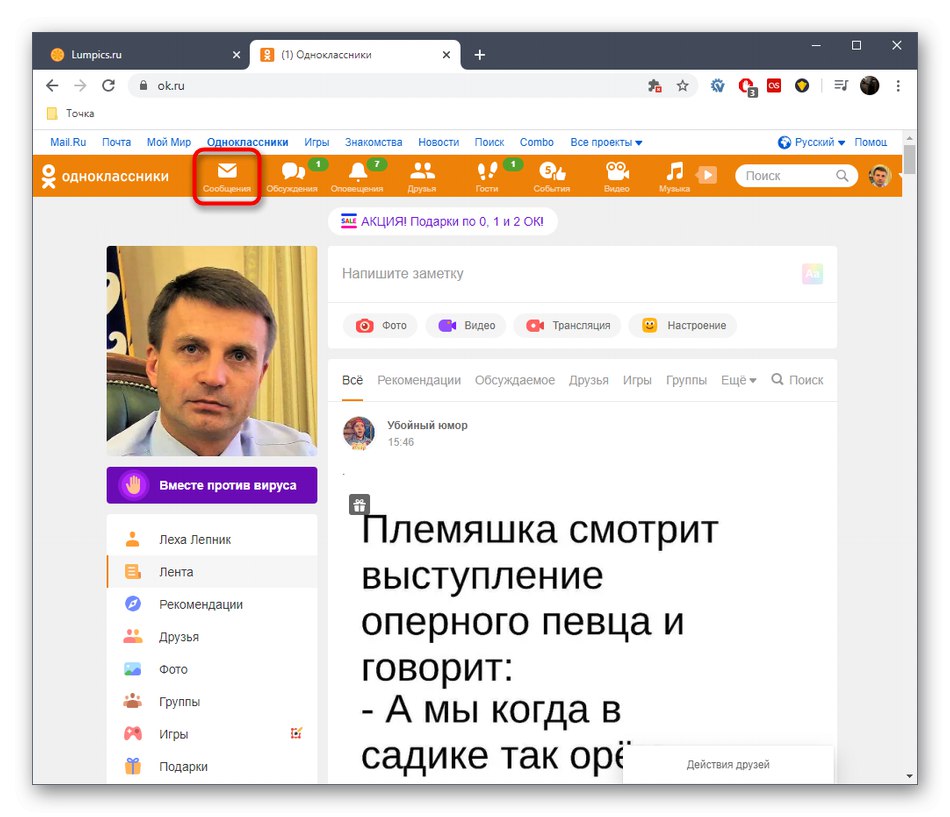
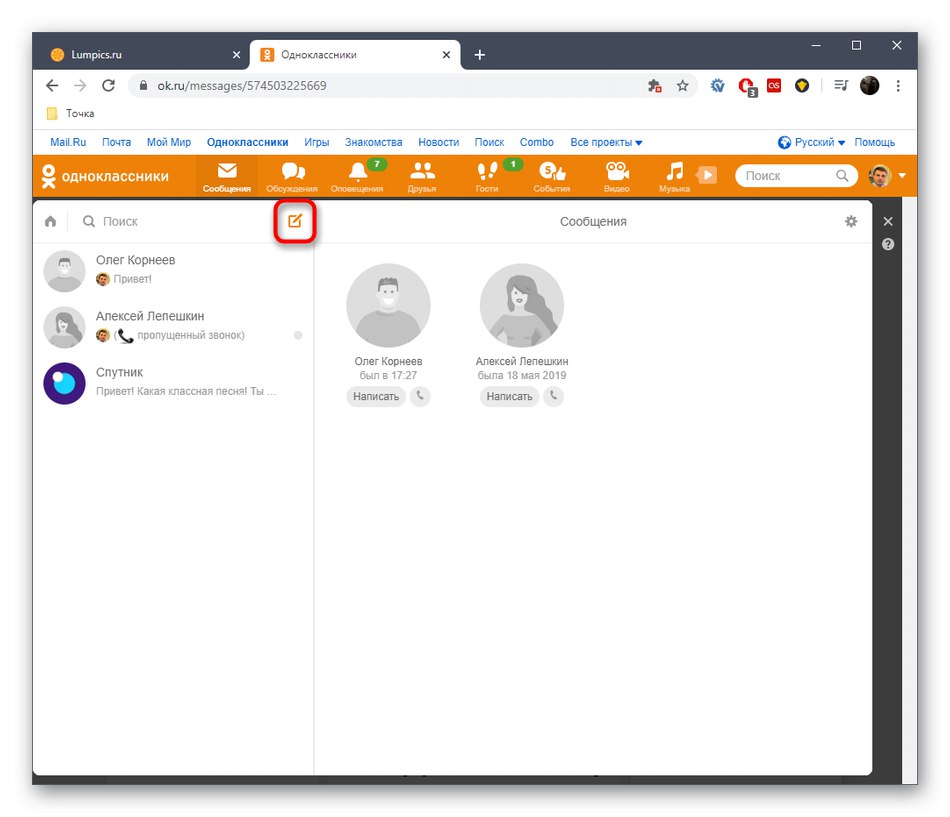
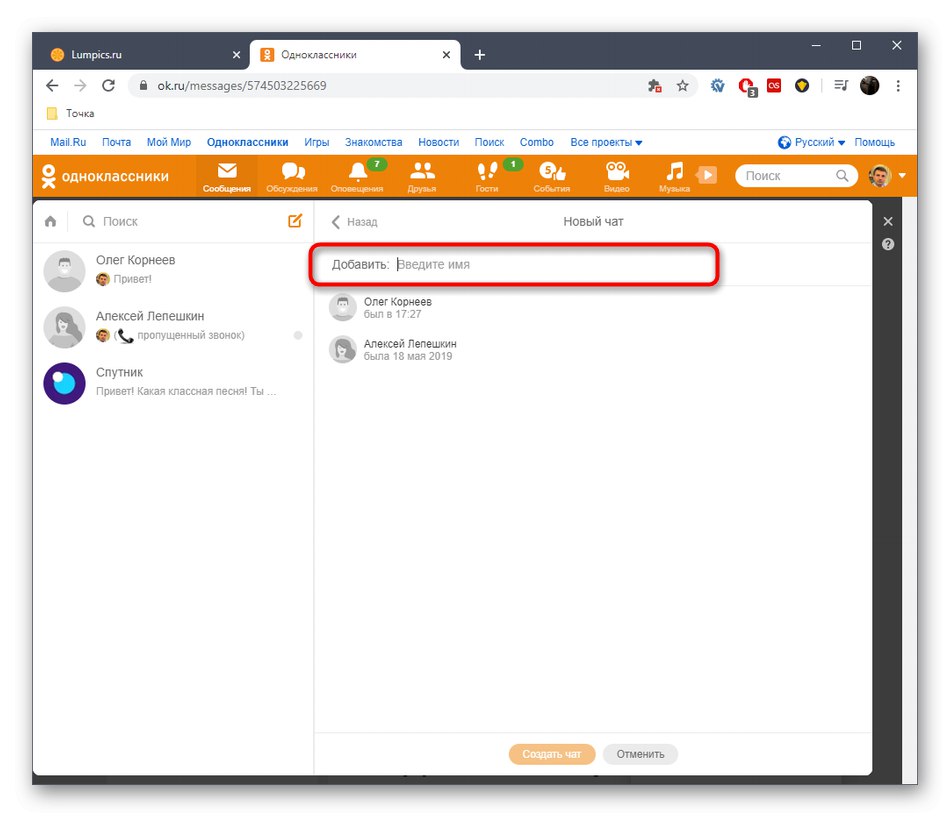
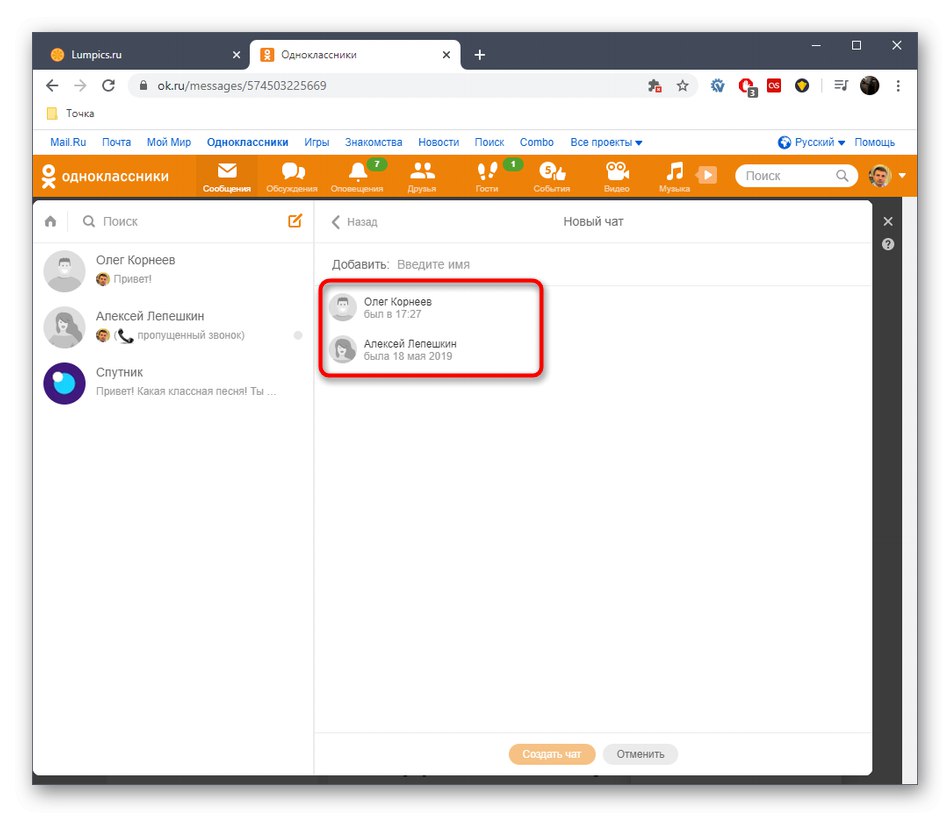
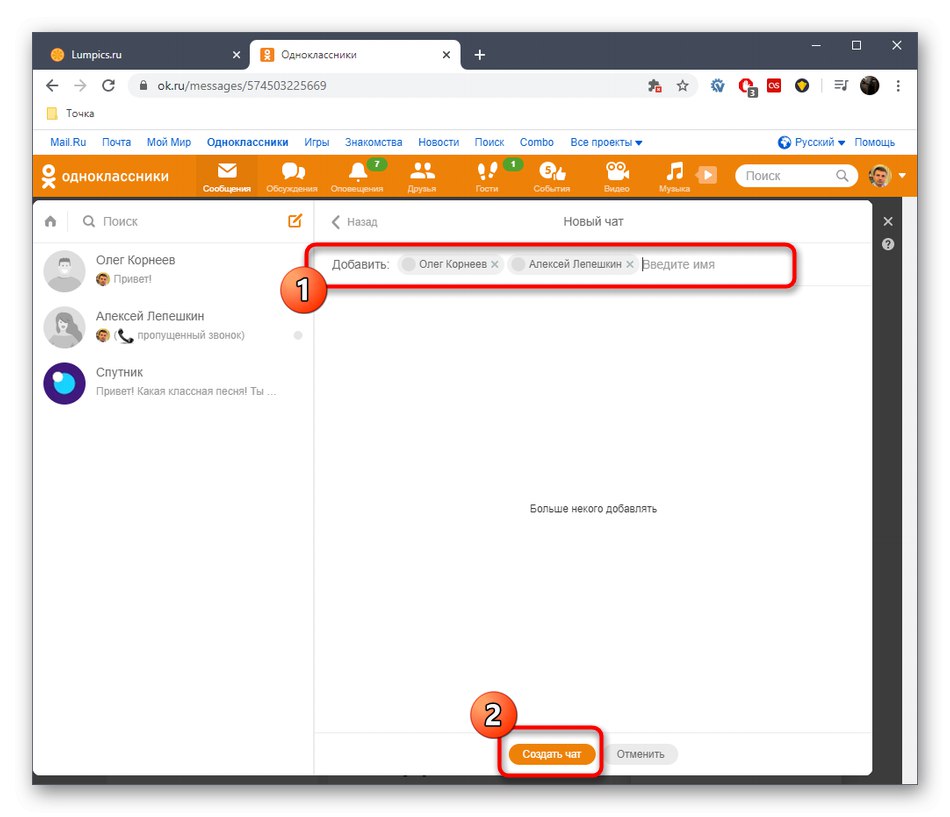
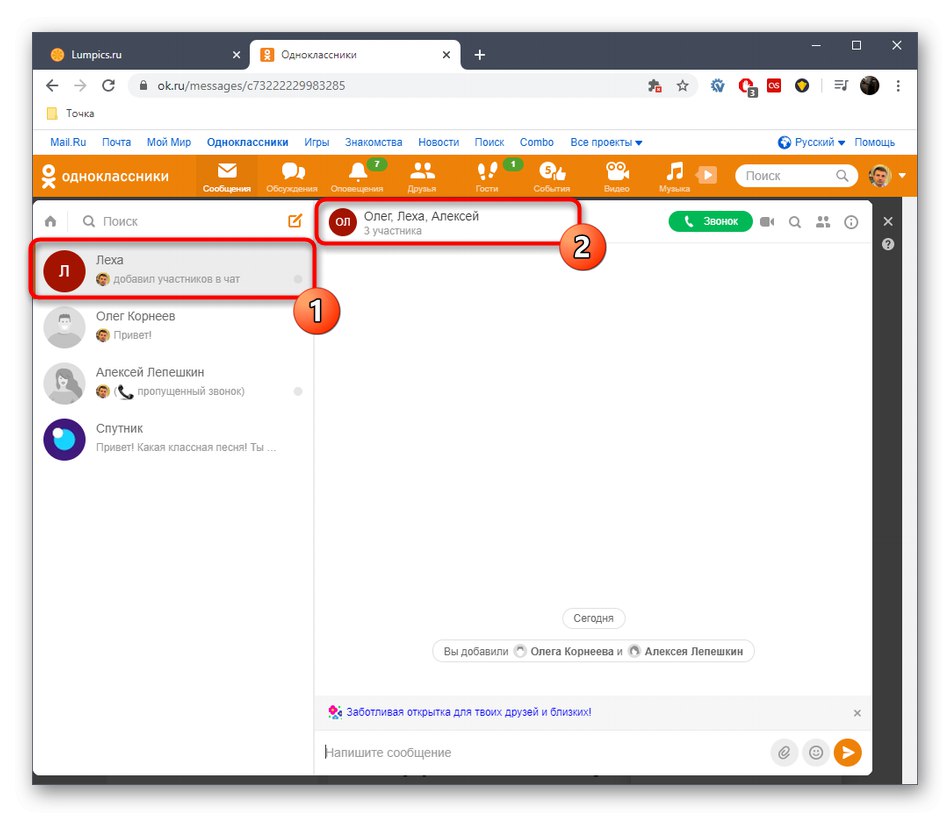
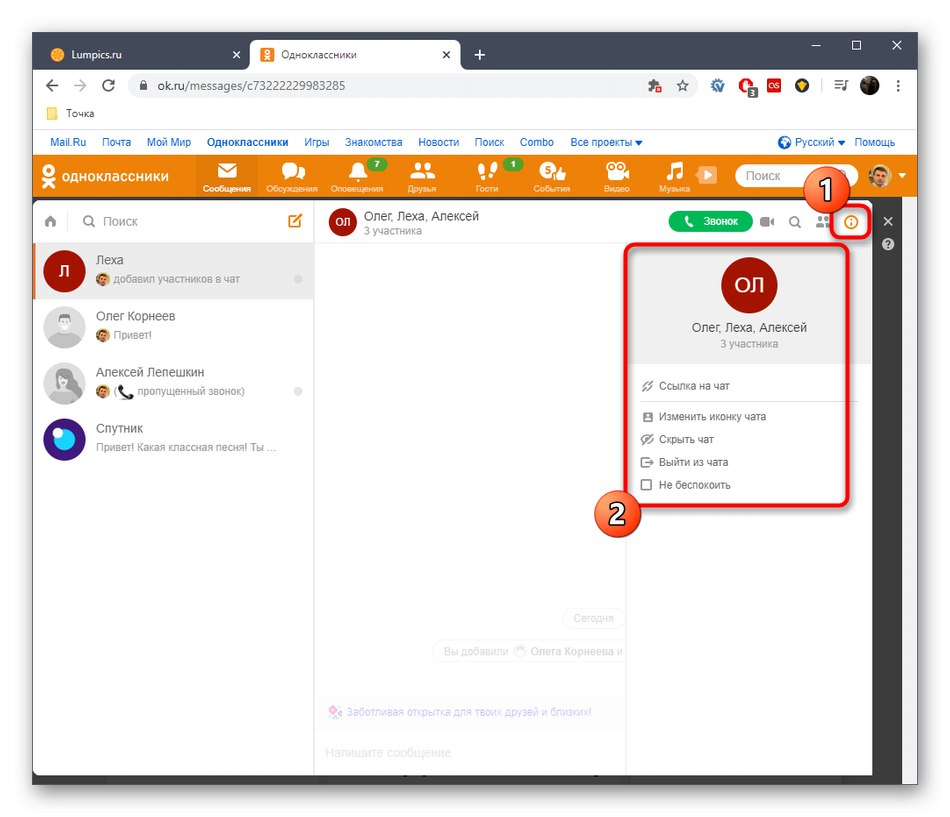
Jest to najbezpieczniejsza i najłatwiejsza metoda tworzenia rozmowy grupowej lub nowej rozmowy z dowolnym znajomym. Oznacza to, że możesz prowadzić kilka różnych czatów z tym samym użytkownikiem, na przykład w celu negocjacji tylko na określone tematy.
Metoda 2: Dodaj uczestników do istniejącej konwersacji
Sposób dodawania kont do istniejącej rozmowy z tylko jednym znajomym jest prawie taki sam jak w poprzedniej opcji, ale w ten sposób możesz szybciej dodawać uczestników, co automatycznie utworzy pustą rozmowę w określonym celu. Ta metoda jest wykonywana w następujący sposób:
- W tej samej sekcji „Wiadomości” w panelu po lewej stronie znajdź dialog z użytkownikiem i wybierz go do przeglądania.
- Na górnym panelu zwróć uwagę na jego prawą stronę, gdzie znajduje się przycisk dodawania uczestników. To na niej należy kliknąć LPM.
- Pojawi się małe okienko z listą znajomych.Wybierz wymagane konta i kliknij Dodaj.
- Jak widać, teraz cała komunikacja będzie odbywać się w ramach pustej rozmowy ze wszystkimi innymi dodanymi uczestnikami. Ta opcja jest optymalna w tych sytuacjach, gdy początkowo dialog był prowadzony z użytkownikiem, który nie znajduje się na liście znajomych, odpowiednio nie będzie można go dodać do czatu, jeśli użyjesz go do jego utworzenia Metoda 1.
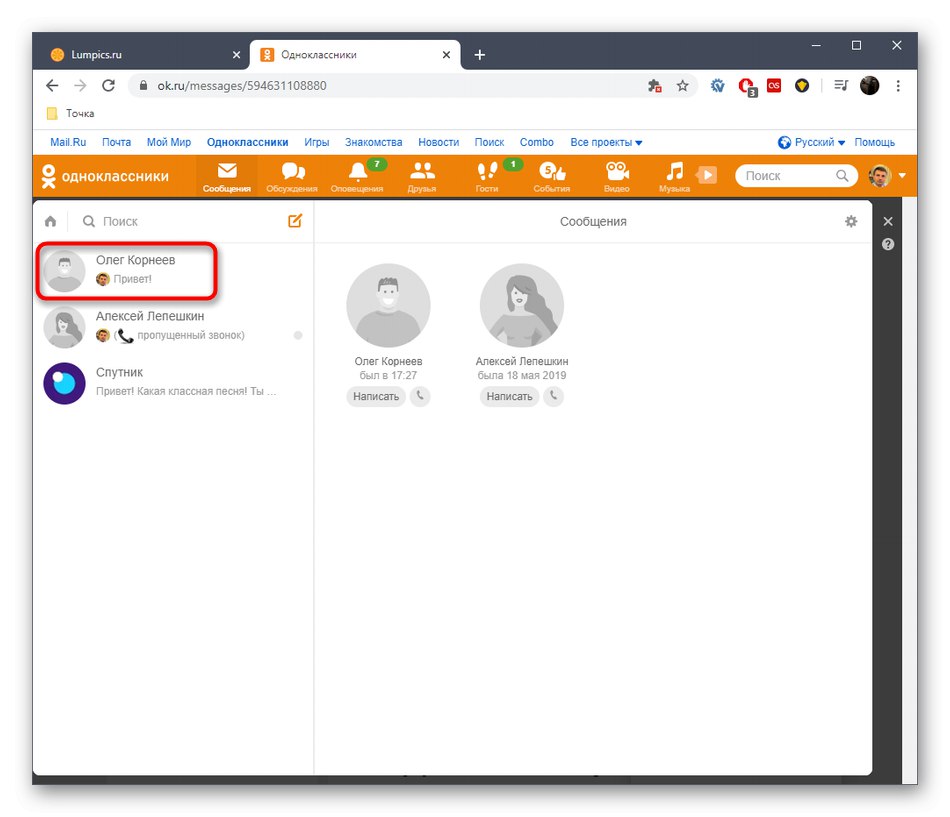
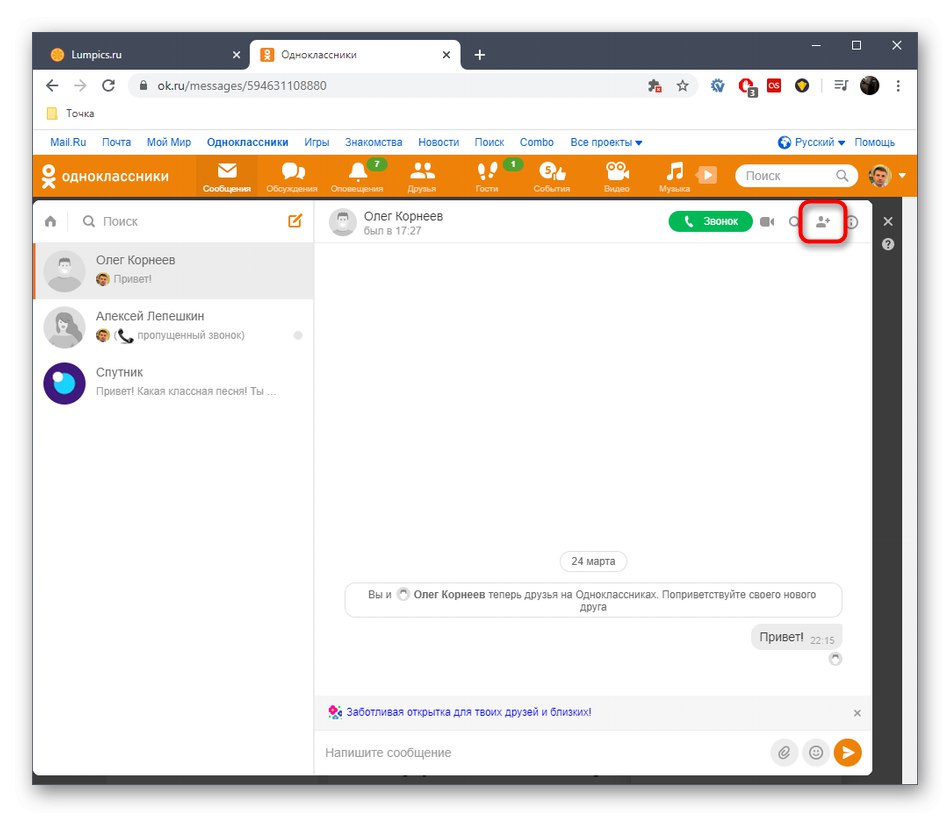
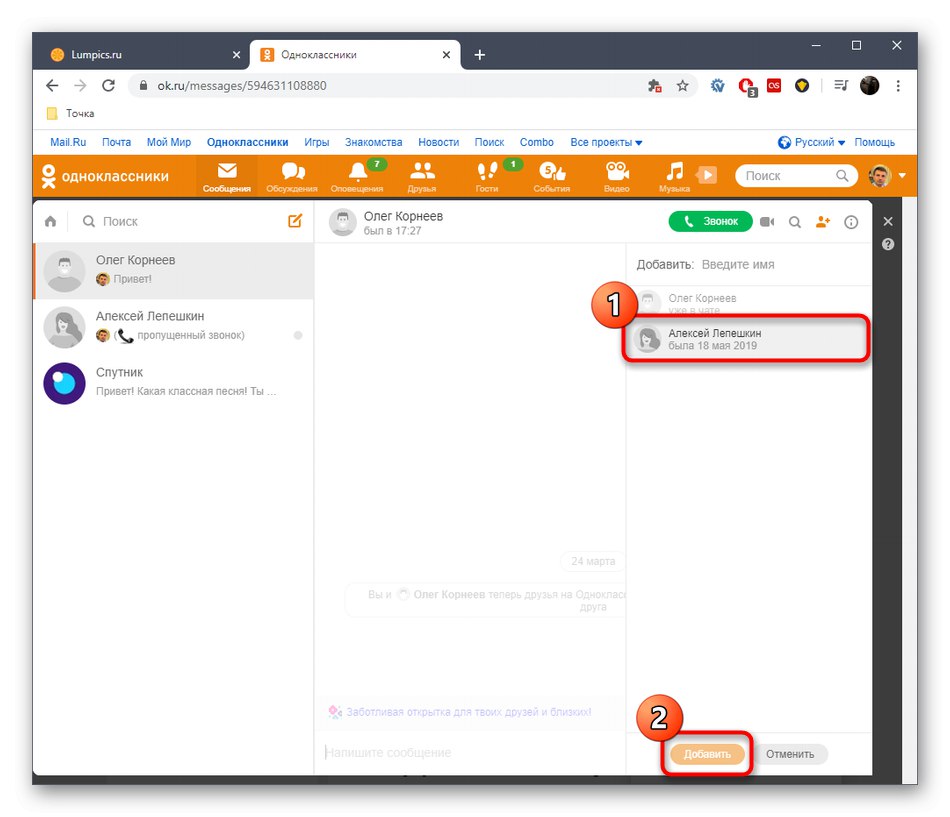
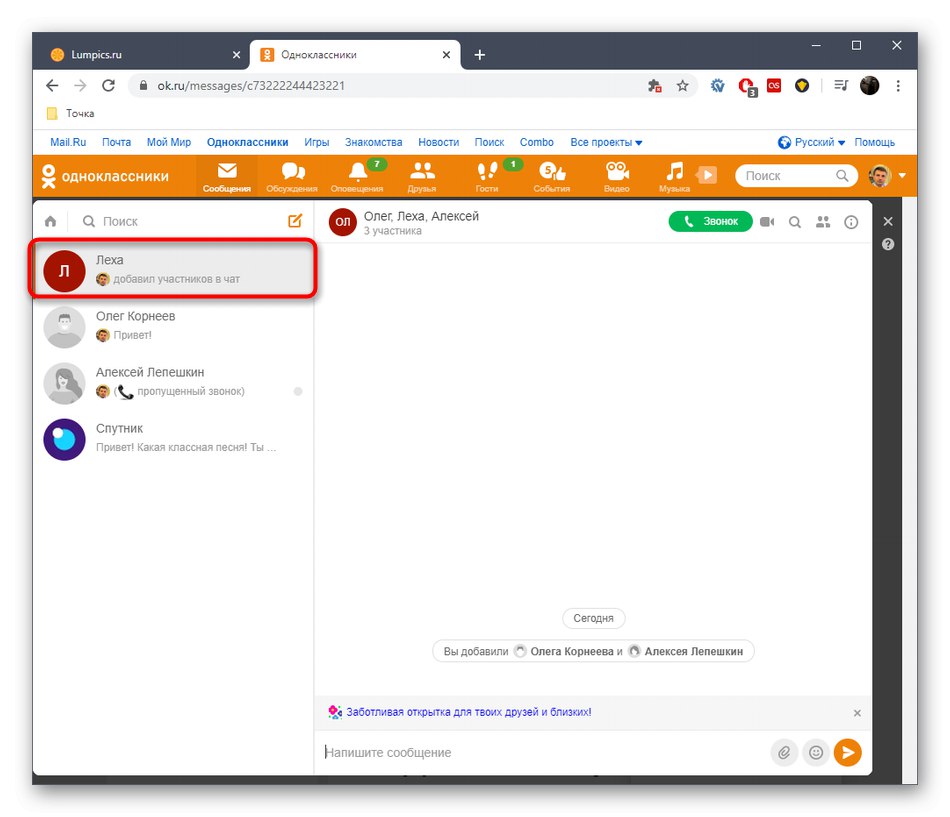
Metoda 3: Utwórz czat na pierwszej wiadomości do użytkownika
Wiesz już, że każdy rodzaj rozmowy w sieci społecznościowej Odnoklassniki nazywa się czatem. Ostatnią opcją jest rozpoczęcie czatu z dowolnym użytkownikiem, którego nie ma nawet na liście znajomych. Natychmiast po wysłaniu pierwszej wiadomości czat jest natychmiast dodawany do listy i będzie tam wyświetlany wśród innych rozmów. Weźmy szybki przykład wysłania pierwszej wiadomości.
- Jeśli mówimy o znajomym, musisz przejść do odpowiedniej sekcji, aby znaleźć jego konto. Aby wyszukać profile innych osób, użyj specjalnego pola, wprowadzając tam nazwę.
- Będąc w sekcji „Znajomi” poniżej pod awatarem użytkownika znajduje się przycisk "Pisać", który należy kliknąć, aby rozpocząć dialog.
- W przypadku kont innych użytkowników, gdy jesteś na ich głównych stronach, "Pisać" znajduje się po prawej stronie głównego zdjęcia.
- Po kliknięciu wspomnianego przycisku sekcja zostanie otwarta „Wiadomości”, gdzie zostaniesz powiadomiony, że wiadomość wysłana na czacie będzie pierwszą. Dopiero potem rozmowa zostanie naprawiona na lewym panelu. Jeśli opuścisz go teraz bez wpisywania frazy, czat zniknie i będziesz musiał go odtworzyć w ten sam sposób.
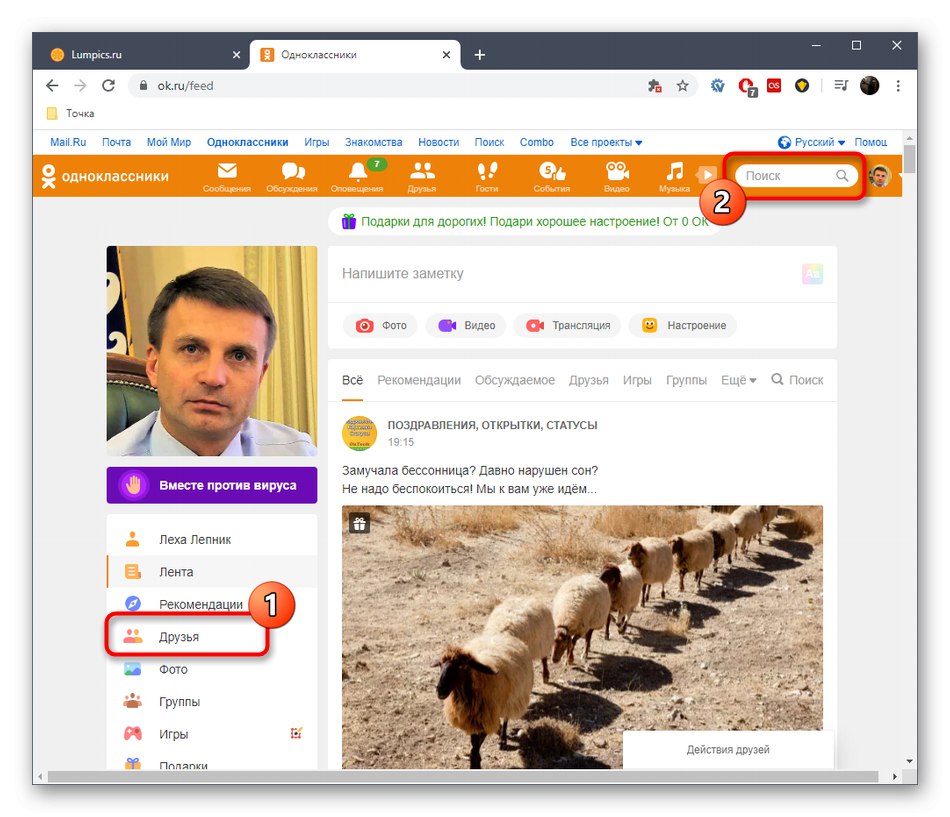
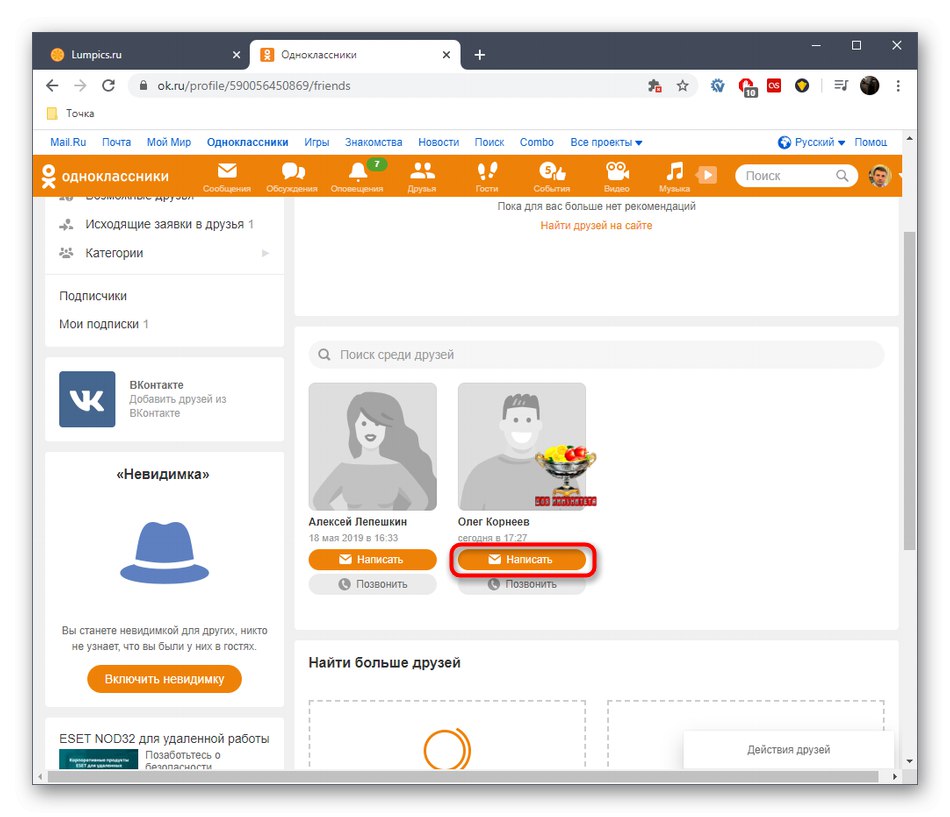
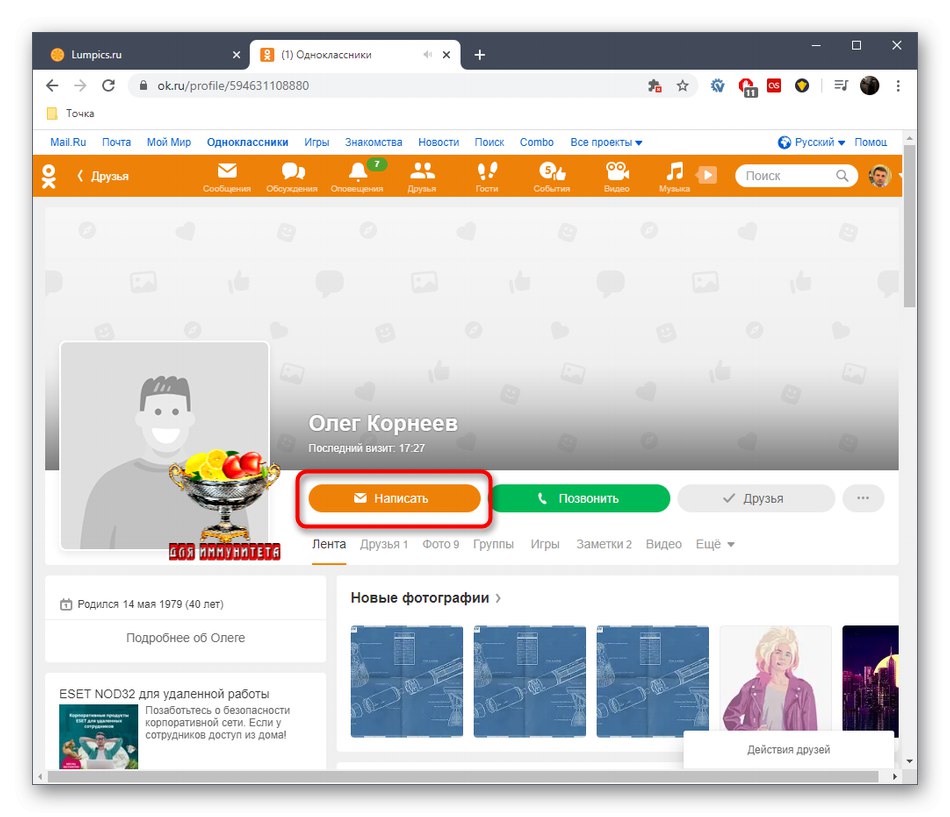
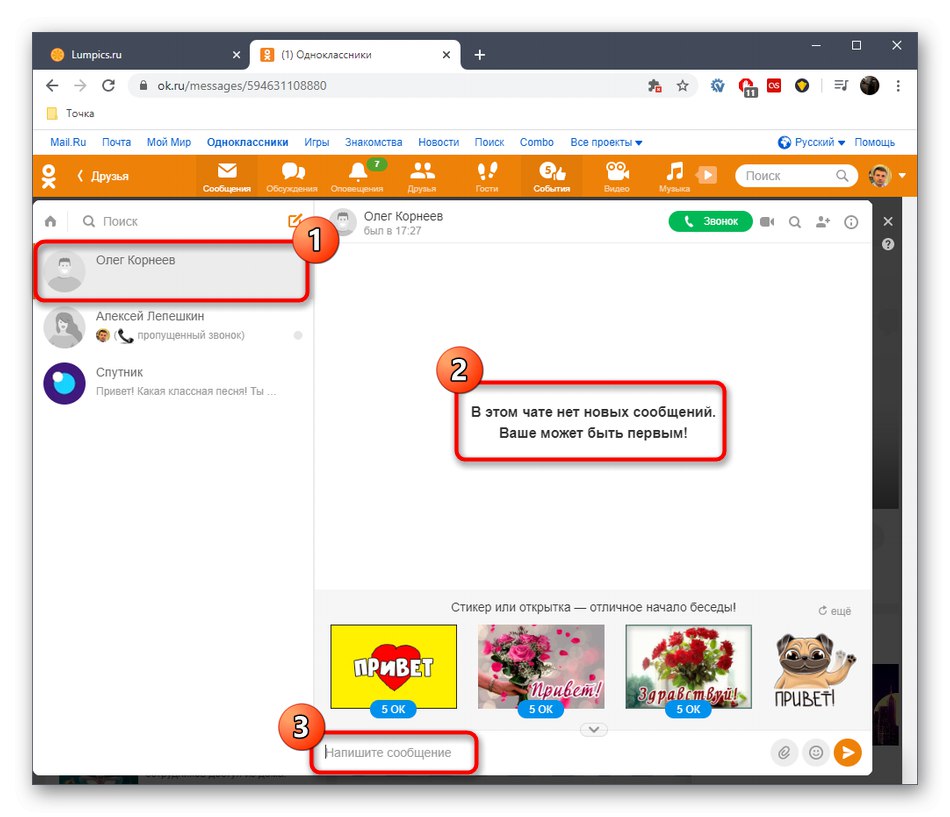
To wszystko były metody tworzenia czatu w pełnej wersji serwisu Odnoklassniki.
Mobilna aplikacja
Opcje tworzenia konwersacji w aplikacji mobilnej danej sieci będą dokładnie takie same jak w pełnej wersji serwisu, ale w tym przypadku trzeba będzie wziąć pod uwagę lokalizację i wygląd menu oraz przycisków służących do rozwiązania problemu.
Metoda 1: użycie przycisku Utwórz rozmowę
Aplikacja Odnoklassniki na telefony i tablety ma również przycisk „Utwórz czat”, ale wygląda trochę inaczej, a także ma swoje własne niuanse podczas dodawania użytkowników.
- Uruchom aplikację i kliknij przycisk koperty na dolnym panelu, aby przejść do sekcji zawierającej wszystkie dialogi i rozmowy.
- Po prawej stronie znajduje się pomarańczowy przycisk plus. Stuknij w nią, aby dodać pusty czat.
- Wybierz jednego lub więcej użytkowników, zaznaczając każdą nazwę. W razie potrzeby użyj wyszukiwania, jeśli liczba znajomych jest tak duża, że studiując listę, nie możesz znaleźć wymaganych profili. Następnie wciśnij „Utwórz pusty czat”.
- Dodaj nazwę czatu lub pozostaw ją w stanie domyślnym.
- Teraz możesz zacząć się komunikować. Kliknij nazwę rozmowy, aby wyświetlić jej parametry.
- W osobnym menu ustawień dostępne są opcje czyszczenia historii, zarządzania uczestnikami, zmiany nazwy czy logo.
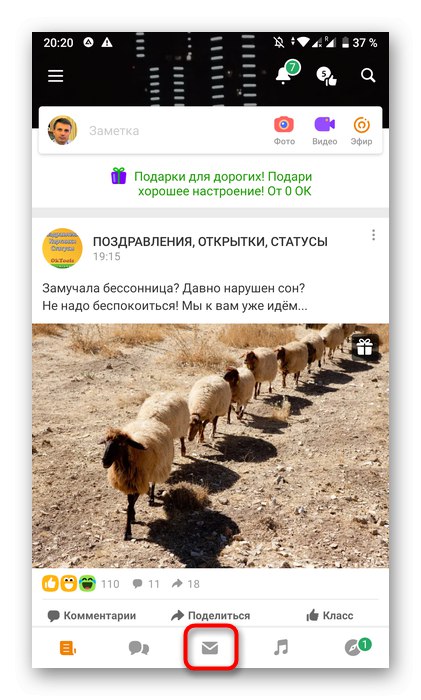
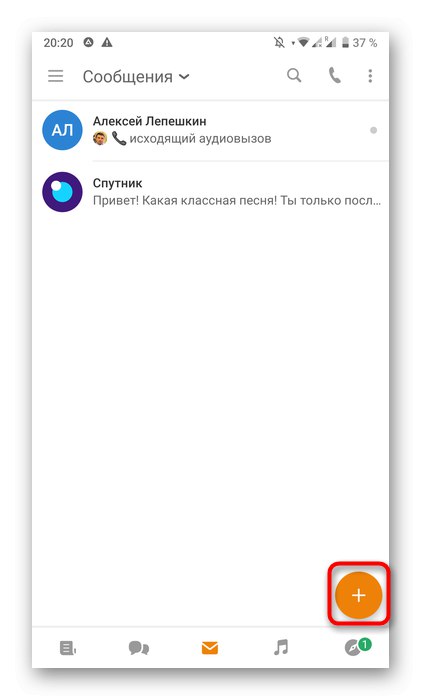
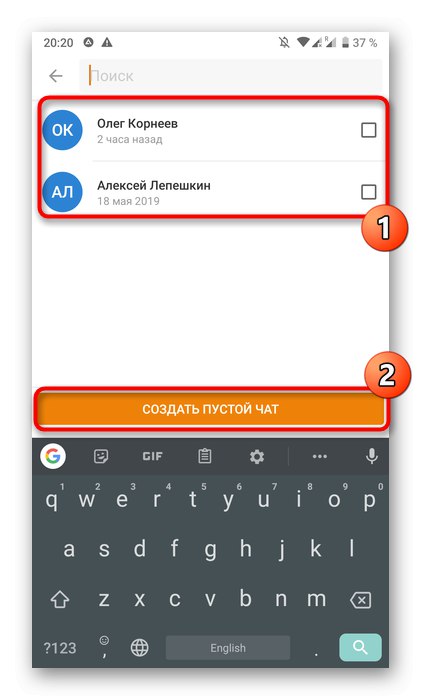
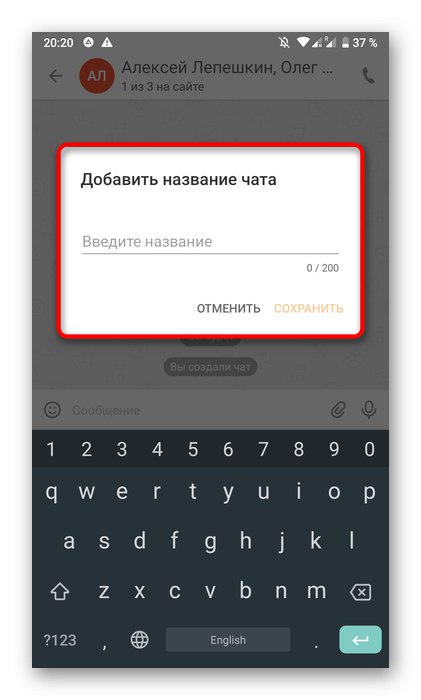
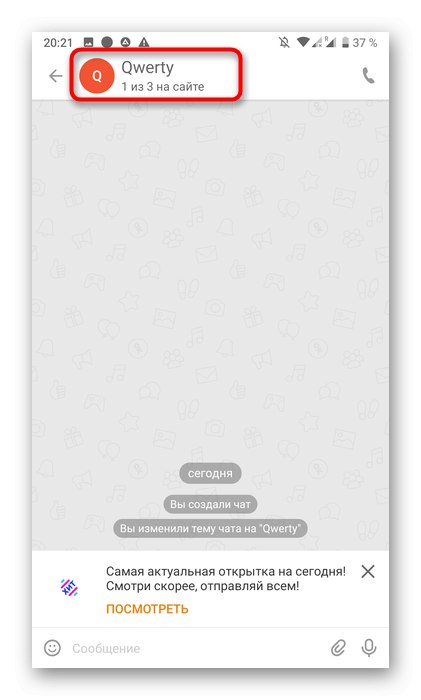
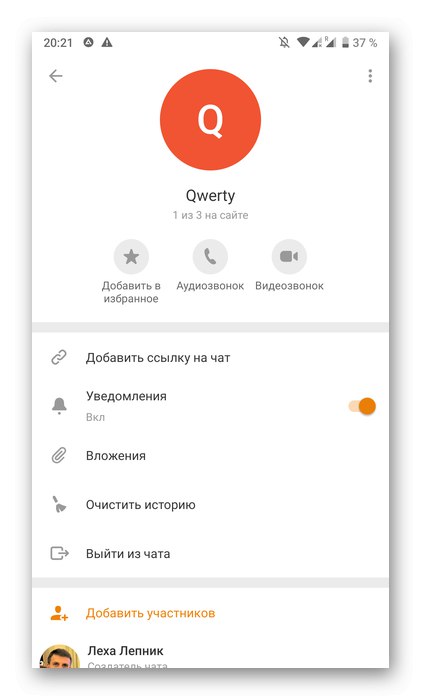
Metoda 2: Dodaj uczestników do istniejącej konwersacji
Wyjaśnijmy jeszcze raz, że ta metoda jest odpowiednia w sytuacjach, w których musisz utworzyć czat z użytkownikiem, którego nie ma na liście znajomych. Następnie wszystkie działania będą wykonywane bezpośrednio poprzez dialog z nim.
- Przejdź do sekcji „Wiadomości” i otwórz rozmowę z docelowym użytkownikiem.
- Stuknij w jego imię nad blokiem korespondencji.
- Wyświetli się menu zarządzania rozmową, w którym musisz znaleźć przedmiot "Dodaj uczestników".
- Wybierz jedno lub więcej kont do dodania i dotknij „Utwórz czat”.
- Przejście do zarządzania konwersacją następuje poprzez kliknięcie w jej nazwę.
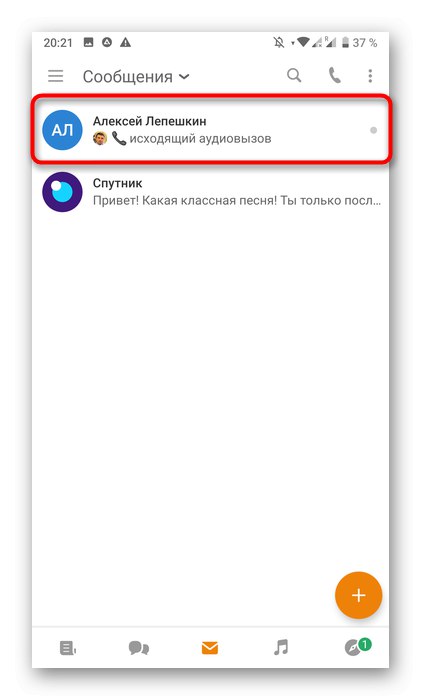
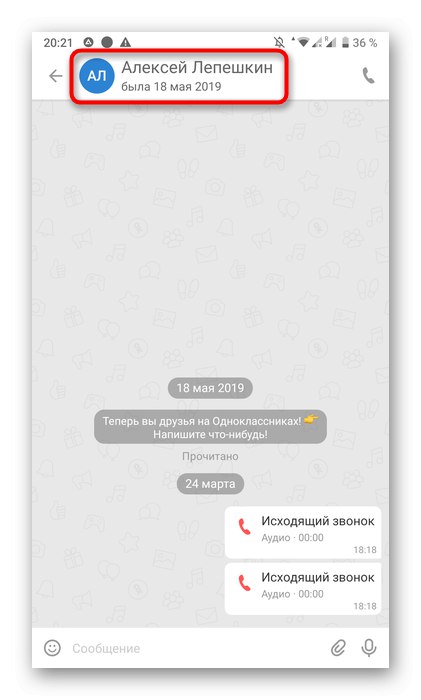
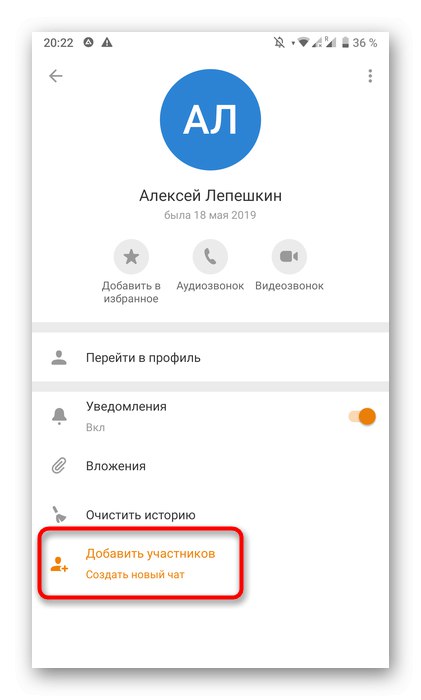
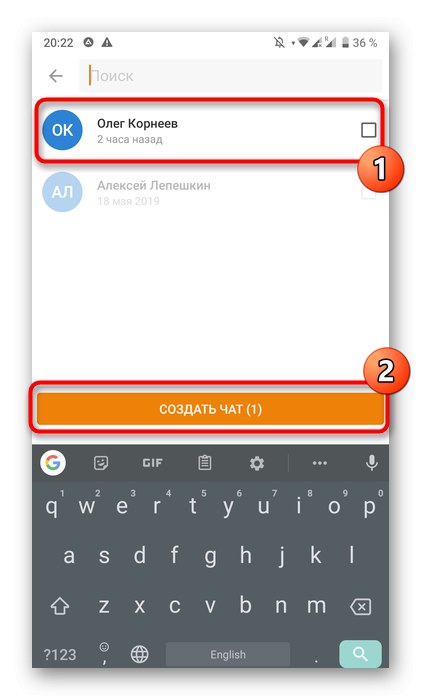
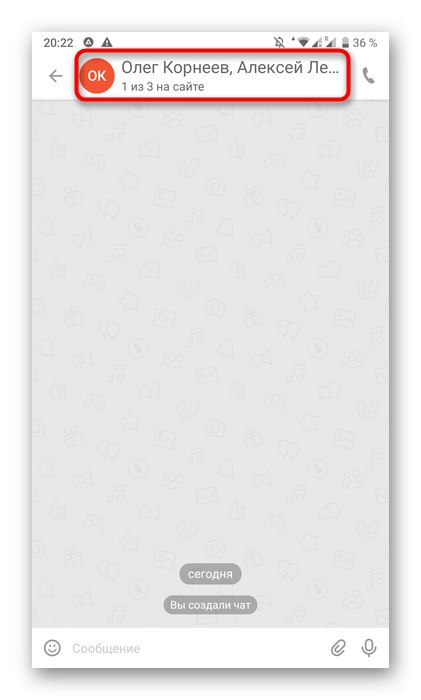
Metoda 3: Utwórz czat na pierwszej wiadomości do użytkownika
W aplikacji mobilnej Odnoklassniki czat jest również dodawany przy pierwszym wysłaniu wiadomości do osoby.
- Otwórz menu programu, dotykając ikony z trzema poziomymi liniami.
- Wybierz tam sekcję „Znajomi” lub przejdź do wyszukiwania innego konta.
- Kliknij ikonę koperty naprzeciwko potrzebnego profilu.
- Wyślij pierwszą wiadomość, aby czat został automatycznie dodany.
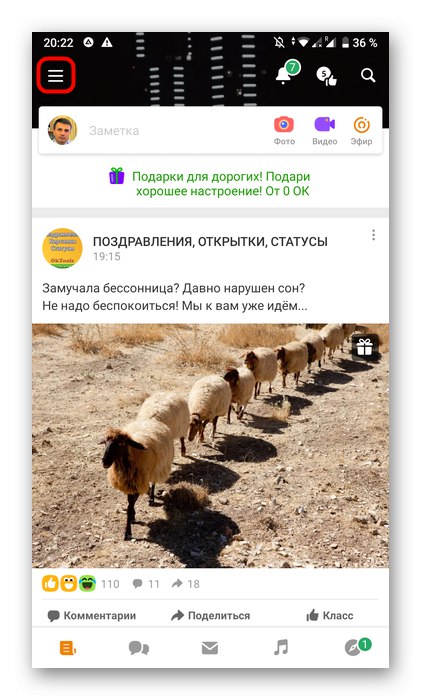
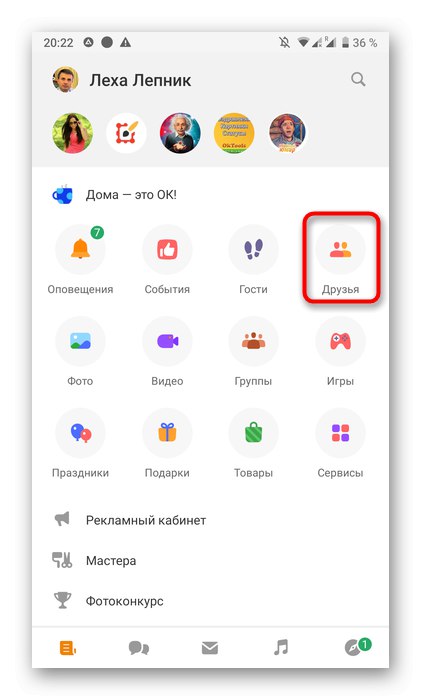
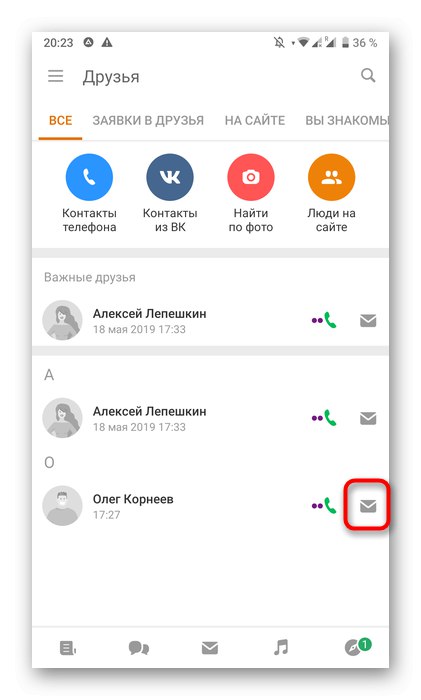
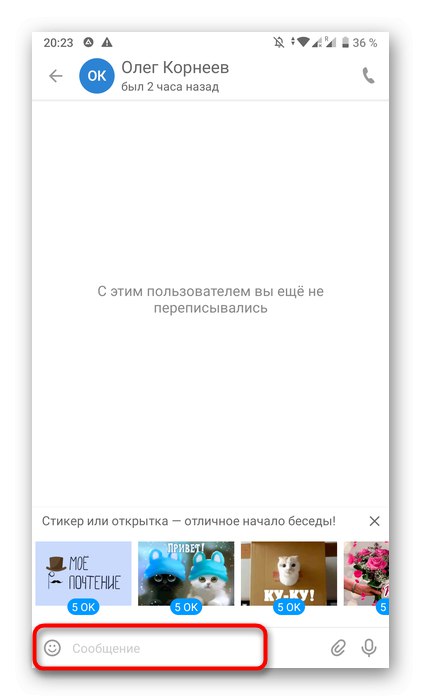
Jak widać, stworzenie czatu w jakikolwiek sposób odbywa się dosłownie za pomocą kilku kliknięć, pozostaje tylko znaleźć właściwy.